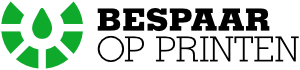Het installeren van een printer kan soms aanvoelen als een uitdaging, vooral als je nieuw bent in de wereld van de technologie. Maar wees gerust, bij BespaarOpPrinten zijn we er om je te helpen. Als autoriteit op het gebied van printers en in het bijzonder Epson printers, willen we je in deze blog stap voor stap begeleiden bij het installeren van je Epson printer op een Windows 10 systeem.
Hoe installeer je een Epson printer op Windows 10?
Voor het installeren van een Epson printer op Windows 10, verbind je de printer, ga je naar ‘Apparaten en Printers’ in instellingen, voeg je de printer toe en volg je de instructies op het scherm.
Stap-voor-stap Installatiegids:
- Begin bij de basis: Zorg ervoor dat je Epson printer correct is aangesloten op het stroomnet en verbonden is met je computer via een USB-kabel of via het netwerk.
- Schakel de printer in: Druk op de aan/uit-knop van je Epson printer en wacht tot deze volledig is opgestart.
- Ga naar ‘Apparaten en Printers’: Klik op het Windows logo linksonder op je scherm, kies voor ‘Instellingen’ en vervolgens ‘Apparaten’. Hier zie je de optie ‘Printers & Scanners’ aan de linkerkant.
- Voeg printer toe: Klik op ‘+ Een printer of scanner toevoegen’. Windows zal nu gaan zoeken naar beschikbare printers. Kies je Epson printer uit de lijst en volg de instructies op het scherm.
- Installeer de noodzakelijke software: Het kan zijn dat je specifieke drivers of software moet installeren. Veel Epson printers komen met een installatie-cd, maar als je deze niet hebt, kun je de benodigde software ook hier downloaden.
- Test de printer: Na installatie, probeer een testpagina af te drukken om te bevestigen dat alles correct werkt.
Als je problemen ondervindt tijdens het installatieproces, bekijk dan onze andere nuttige blogs, zoals Epson printer wifi werkt niet of Epson printer installeren zonder cd.
Waarom kiezen voor een Epson printer?
Als je nog steeds twijfelt over het type printer dat je nodig hebt, overweeg dan om een zakelijke printer te kopen of bekijk onze opties voor printer leasen zakelijk. Epson staat bekend om zijn kwaliteit en duurzaamheid, waardoor het een uitstekende keuze is voor zowel persoonlijk als zakelijk gebruik.
Conclusie
Het installeren van je Epson printer op Windows 10 hoeft niet ingewikkeld te zijn. Volg gewoon bovenstaande stappen en je bent in een mum van tijd klaar om te printen. En vergeet niet, bij BespaarOpPrinten staan we altijd voor je klaar om je vragen te beantwoorden en problemen op te lossen.